Immer wenn Sie Ihr iPhone mit iTunes synchronisieren, erstellt es standardmäßig eine Sicherungsdatei, die dann auf Ihrem Computer gespeichert wird. Diese Dateien wurden speziell entwickelt, um Ihre Daten zu schützen, falls Sie Ihr iPhone beschädigen, wichtige Dateien nach einem iOS-Update verlieren oder sie versehentlich löschen. iTunes ist auch ein sehr praktisches Programm, mit dem Sie das Update auf Ihrem Gerät installieren oder iPhone-Daten mit iTunes wiederherstellen können.
Wenn Sie eine Sicherungsdatei von Ihrem iPhone löschen möchten, um Platz zu sparen oder aus Sicherheitsgründen, können Sie dies ganz einfach tun, indem Sie die folgenden Anweisungen befolgen.
Lesen Sie auch:
- So schließen Sie Safari, iTunes und eine andere App, deren Beenden Sie nicht erzwingen können
- Wie kann man iTunes auf dem Mac vollständig deinstallieren oder neu installieren?
In diesem Artikel erfahren Sie, wie Sie iTunes-Sicherungsdateien von Ihrem Mac oder Windows-PC löschen, unabhängig davon, welches Betriebssystem Sie gerade verwenden.
Contents
So löschen Sie Backups vom iPhone oder iPad in iTunes
Wenn Sie eine alte iTunes-Sicherungsdatei von Ihrem Mac löschen möchten, ist dies ganz einfach. Es gibt zwei Möglichkeiten, dies zu tun. Die erste Methode besteht darin, dies direkt von iTunes aus zu tun. Die zweite Methode besteht darin, die Datei von ihrem direkten Speicherort auf Ihrem Mac zu löschen.
So löschen Sie die iTunes-Sicherungsdatei direkt von iTunes auf dem Mac
1. Starten Sie iTunes von Ihrem Dock oder aus Ihrem Anwendungsordner.
2. Klicken Sie in der Menüleiste auf iTunes.
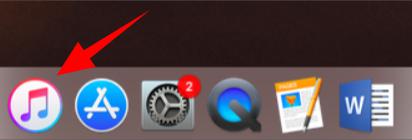
3. Klicken Sie auf „Einstellungen“.
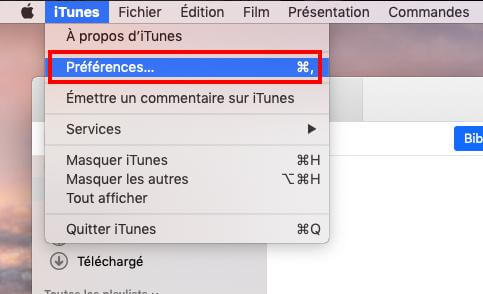
4. Klicken Sie auf die Registerkarte „Geräte“.
5. Wählen Sie die Sicherung aus, die Sie löschen möchten.
6. Klicken Sie auf „Backup löschen“.
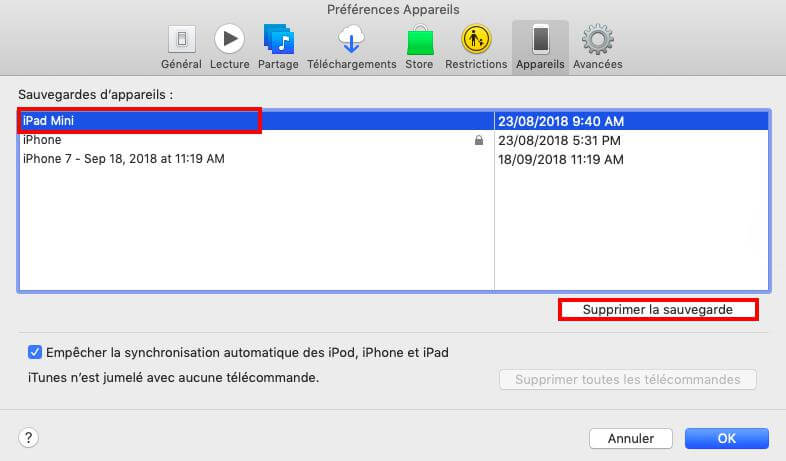
So löschen Sie die iTunes-Sicherungsdatei aus dem Anwendungsordner auf dem Mac
Sie können eine iTunes-Sicherungsdatei auch manuell auf Ihrem Computer entfernen und sie direkt von ihrem Speicherort löschen. Navigieren Sie auf Ihrem Mac zu diesem Pfad: ~ / Library / ApplicationSupport / MobileSync / Backup. Auch wenn die Dateinamen seltsam klingen mögen, können Sie das Erstellungsdatum überprüfen, um zu entscheiden, welche Dateien gelöscht werden sollen.
So löschen Sie iTunes-Sicherungsdateien schnell
Für den Anfang empfehle ich FonePaw MacMaster, eine professionelle Software zum Reinigen, Verwalten und Optimieren Ihres Mac. Es bietet Ihnen mehrere Funktionen: Überwachen Sie den Status Ihres Mac, bereinigen Sie Junk-Dateien auf dem Mac, zerstören Sie vertrauliche Ordner, um Ihre Privatsphäre zu schützen usw.
Laden Sie MacMaster kostenlos herunter und installieren Sie es und befolgen Sie die unten aufgeführten Schritte.
Freier Versuch
Schritt 1. Starten Sie MacMaster.
Wenn Sie MacMaster öffnen, können Sie den Nutzungsstatus Ihres Mac sehen.
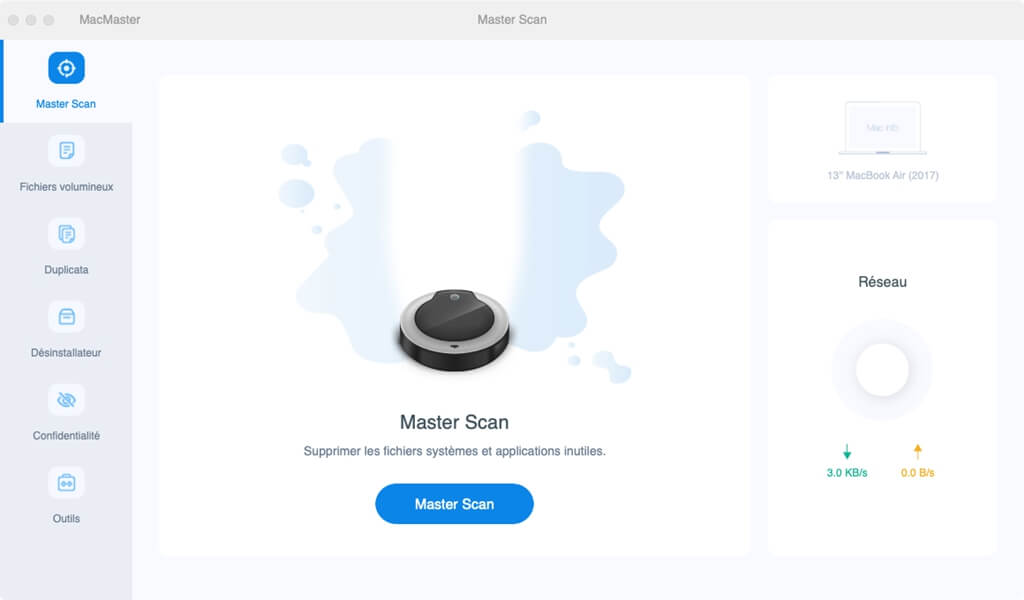
Schritt 2. Wählen Sie „iTunes“.
Klicken Sie auf „Master Scan“ und diese Software beginnt mit dem Scannen Ihrer Mac-Dateien, einschließlich E-Mail-Anhänge, iTunes-Sicherungsdateien und Sprachpaketen.
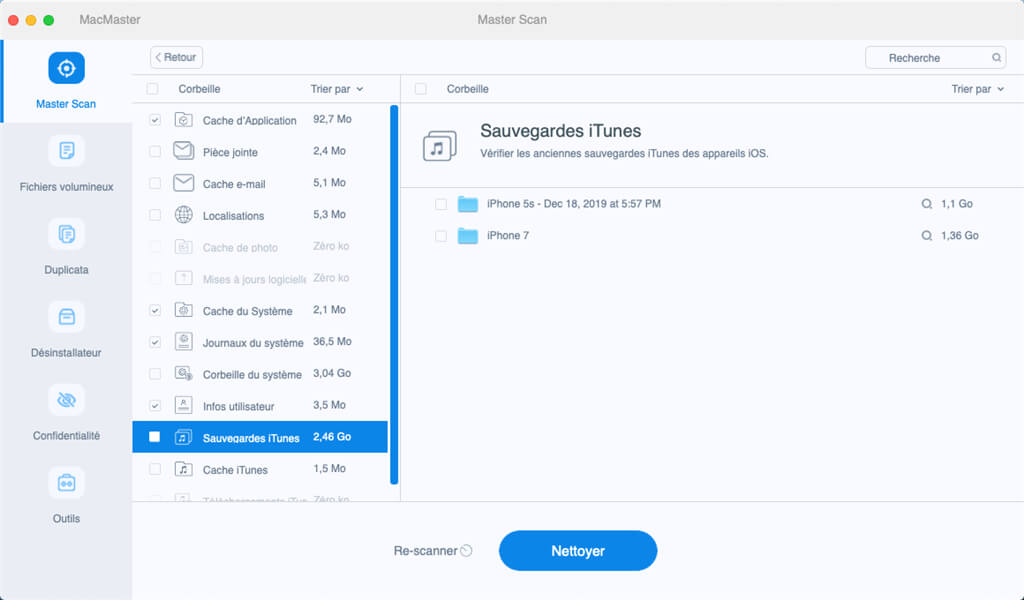
Aktivieren und klicken Sie auf „iTunes Backups“. Sie können die iTunes-Sicherungsdateien im Detail auf Ihrem Mac anzeigen. Klicken Sie auf “Reinigen”.
So entfernen Sie Software-Update-Dateien von iOS
1. Öffnen Sie den Finder auf Ihrem Mac.
2. Klicken Sie in der Menüleiste auf „Los“.
3. Halten Sie die „Option“-Taste (auch „Alt“ genannt) auf Ihrer Tastatur gedrückt.
4. Klicken Sie auf “Bibliothek”, die erscheinen sollte, wenn Sie die “Option”-Taste gedrückt halten.
5. Öffnen Sie den Ordner „iTunes“.
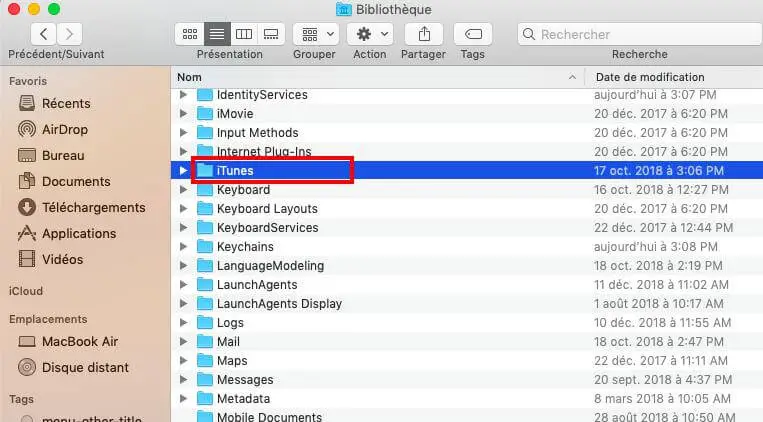
6. Öffnen Sie den Ordner „iPhone Software Update“ oder „iPhone Software Updates“.
7. Verschieben Sie die iOS-Update-Datei in den Papierkorb. Der Dateiname sollte mit “Restore.ipsw” enden.
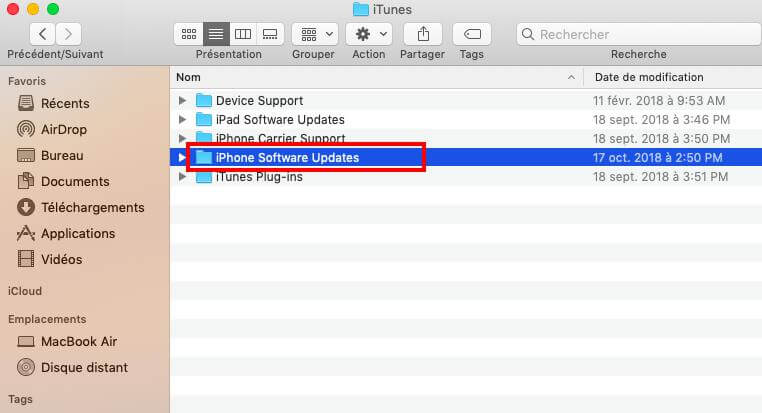
So löschen Sie iTunes-Sicherungsdateien von einem Windows-PC
Wenn Sie Windows verwenden, ist das Löschen von Sicherungsdateien aus iTunes genauso einfach wie auf einem Mac.
So löschen Sie die iTunes-Sicherungsdatei direkt von iTunes unter Windows
Öffnen Sie iTunes auf Ihrem Windows-Computer und gehen Sie zu Bearbeiten, dann zu “Einstellungen”. Öffnen Sie die Registerkarte “Geräte” und wählen Sie die Sicherungsdatei(en) aus, die Sie löschen möchten. Klicken Sie anschließend auf „Backup löschen“ und bestätigen Sie.
So löschen Sie die iTunes-Sicherungsdatei aus dem Anwendungsordner unter Windows
Unter Windows ist das Auffinden des Anwendungsordners etwas komplizierter, da einige dieser Dateien möglicherweise ausgeblendet sind. Am einfachsten gehen Sie zu diesem Pfad: Benutzer Benutzername AppData Roaming Apple Computer MobileSync Backup.
Wenn Sie es manuell finden möchten, klicken Sie auf die Startschaltfläche und geben Sie “% appdata%” in die Suchleiste ein. Drücken Sie nun „Return“, öffnen Sie „Apple Computer“, dann „MobilySync“ und öffnen Sie schließlich „Backup“. Fahren Sie fort, indem Sie unerwünschte Sicherungsdateien löschen.
Andere Fragen ?
Wenn Sie weitere Fragen zum Löschen alter Gerätesicherungen oder zum Löschen von iOS-Update-Dateien aus iTunes haben, können Sie diese gerne im Kommentarbereich unten stellen!